针对 Unreal 的性能建议
Unreal Engine 具有多项可提高应用性能的功能,所有这些功能均基于混合现实性能建议概述的讨论内容。 建议在继续操作之前,先了解应用程序瓶颈和一般性能修复,以及有关分析和剖析混合现实应用的信息。
建议的 Unreal 项目设置
可以在“编辑”>“项目设置”中找到以下每个设置。
- 使用移动 VR 呈现器:
- 滚动到“项目”部分,选择“目标硬件”,并将目标平台设置为“移动/平板电脑”
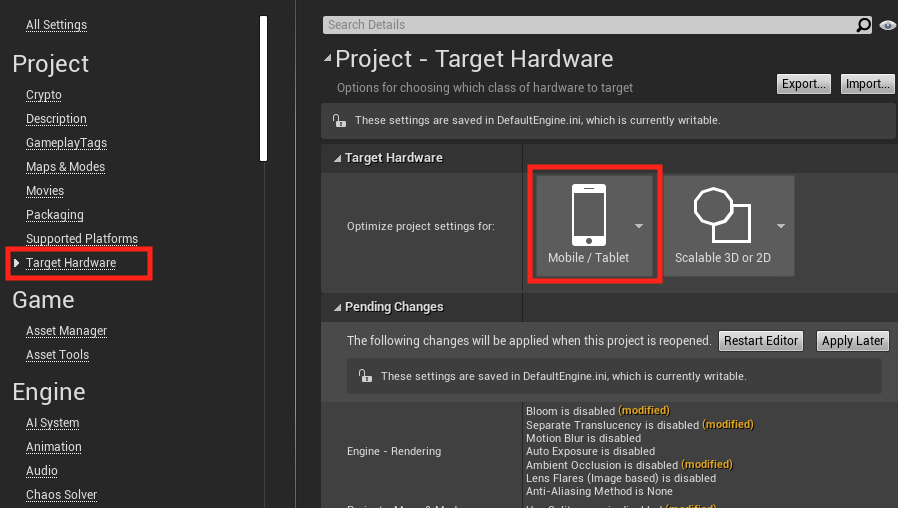
- 使用前向呈现器:
- 由于前向呈现器具有众多可单独关闭的功能,因此比默认的延迟渲染管道更适用于混合现实。
- 可以在 Unreal 文档中找到详细信息。

- 使用移动多视图:
- 滚动到“引擎”部分,选择“呈现”,展开“VR”部分,同时启用“实例立体声”和“移动多视图”。 应取消选中移动端 HDR。
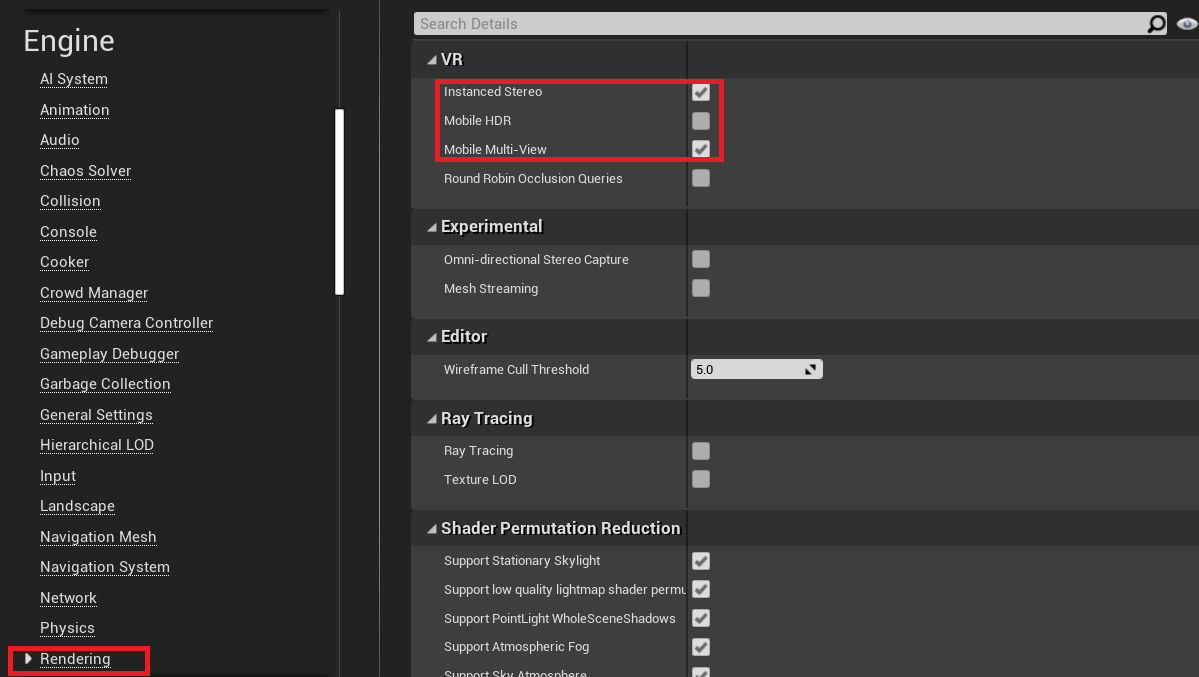
- [仅 OpenXR] 请确保为“默认 RHI”选择了“默认值”或“D3D12”。
- 由于平台执行额外的渲染通道,因此选择 D3D11 将对性能产生负面影响。 D3D12 会改进渲染性能,同时避免额外的渲染通道。
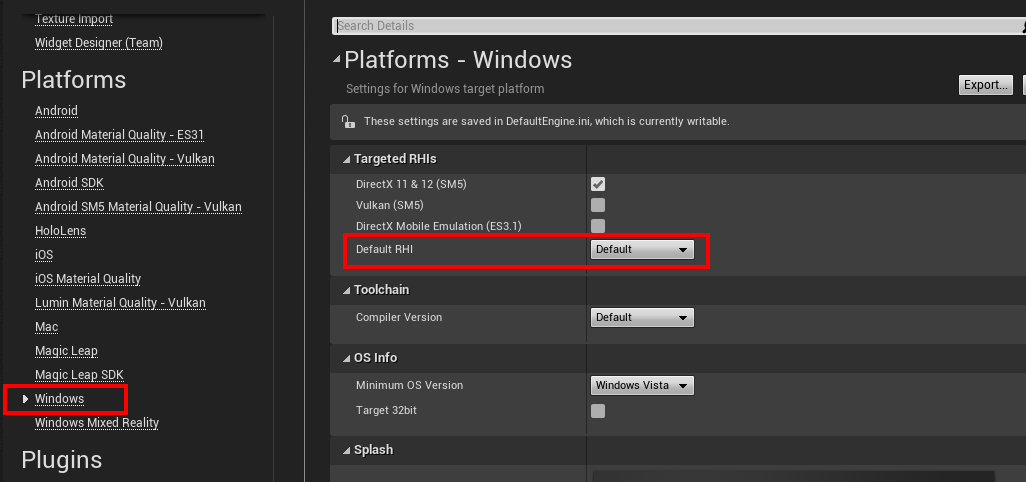
- 禁用顶点雾化:
- 顶点雾化在多边形中的每个顶点上应用雾化计算,然后将结果插入到多边形的整个面上。 如果游戏不使用雾化,建议禁用“顶点雾化”以提高着色性能。
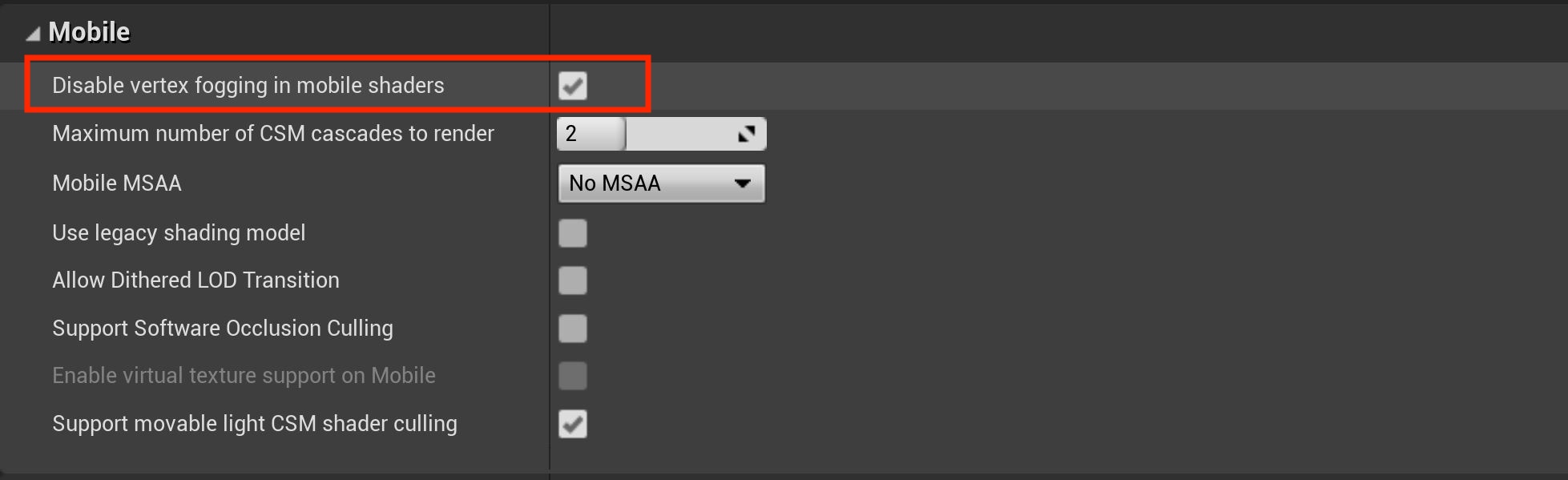
- 禁用遮挡剔除:
- 滚动到“引擎”部分,选择“呈现”,展开“剔除”部分,取消选中“遮挡剔除”。
- 如果需要对呈现的详细场景进行遮挡剔除,建议在“引擎”>“呈现”中启用“支持软件遮挡剔除”。 Unreal 将在 CPU 上执行此操作,并避免 GPU 遮挡查询,后者在 HoloLens 2 上的执行效果不佳。
- 移动设备上 GPU 上的遮挡剔除速度缓慢。 通常,你希望 GPU 主要关注呈现。 如果你认为遮挡将有助于提高性能,请尝试改为启用软件遮挡。
- 滚动到“引擎”部分,选择“呈现”,展开“剔除”部分,取消选中“遮挡剔除”。
注意
如果你已受到大量绘图调用的 CPU 限制,则启用软件遮挡可能会使性能更差。
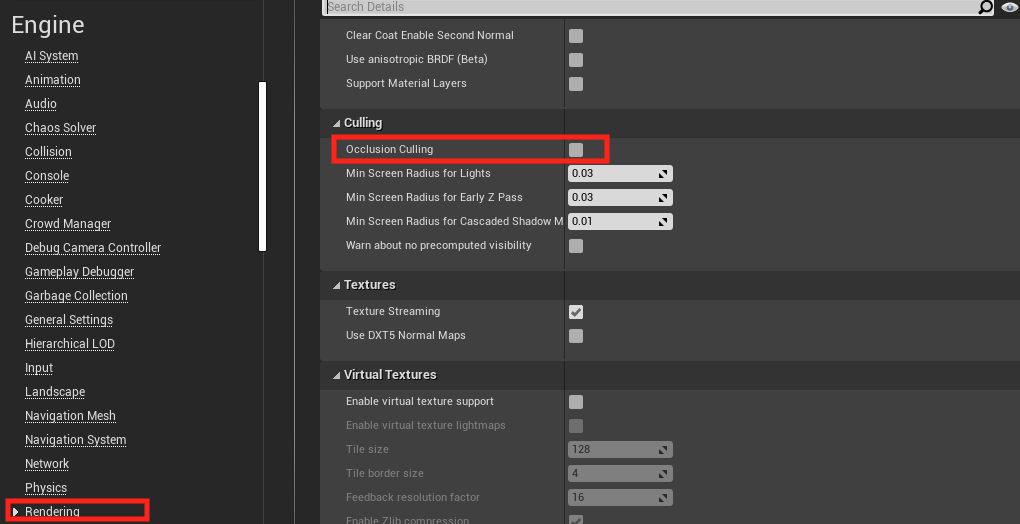
- 禁用自定义深度模具通道:
- 禁用自定义深度模具需要额外的通道,这意味着其速度缓慢。 在 Unreal 上,半透明度功能也很慢。 可以在 Unreal 文档中找到详细信息。
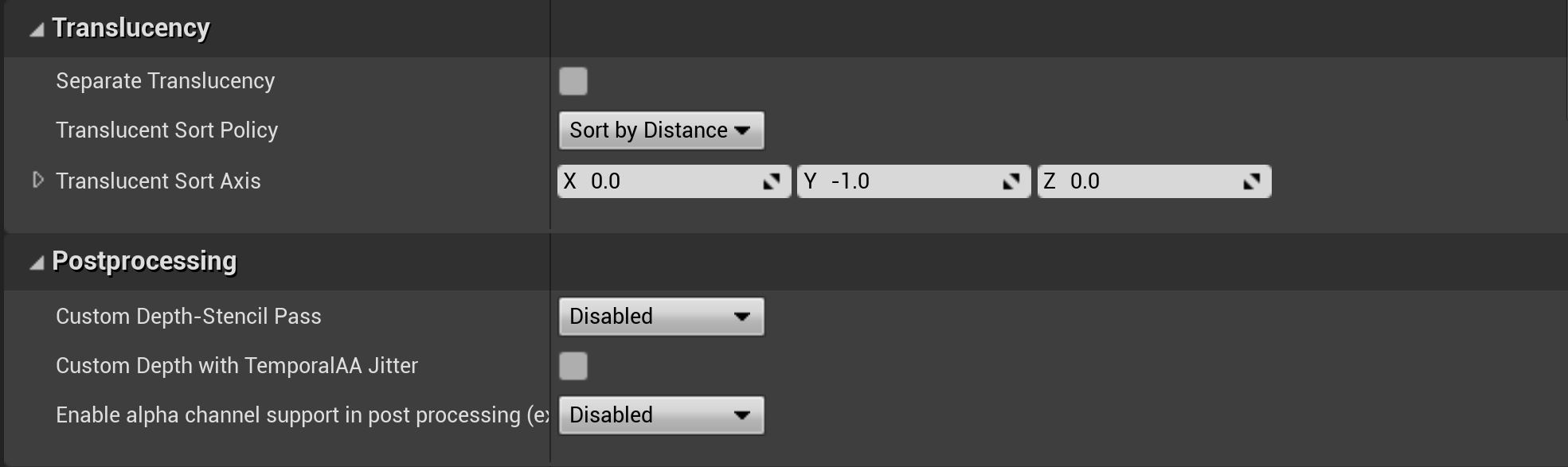
- 减少级联阴影映射:
- 减少阴影映射的数量将提高性能。 通常,应将属性设置为 1,除非存在明显质量不佳的情况。

可选设置
注意
以下设置可能会提高性能,但会以禁用某些功能为代价。 仅当你确定不需要使用这些功能时才使用这些设置。
- 移动着色器置换减少
- 如果光源不独立于相机移动,则可以安全地将属性设置为 0。 主要优点是它将允许 Unreal 剔除多个着色器置换,从而加快着色器的编译速度。
